Membuat Desain Spanduk dengan CorelDRAW
Membuat Desain Spanduk atau Banner Iklan dengan CorelDRAW -
Sebenarnya sudah banyak di luar sana tutorial yang membahas tentang
membuat spanduk, tapi tidak ada salahnya jika kumpulan tutorial kali ini
juga ingin membahas cara mendesain spanduk ataupun banner iklan.
Tutorial ini sebernanya tutorial sudah lama banget dan tutorial ini
merupakan tugas dari sekolah untuk membuat laporan prakerin.
Daripada Karya yang sederhna ini hanya memenuhi Space Hardisk, ada baiknya saya share pengalaman pertama saya di bangku sekolah tentang bagaimana cara membuat spanduk. Bahasa yang di gunakan masih membingungkan, yah wajar namanya juga anak sekolah yang baru belajar menulis sebuah karya. Oke langsung saja kita mulai tutorialnya, selamat membaca dan mencoba :)
1. Buat ukuran sepanduknya, kira-kira 100 x 50 cm.
2. Kemudian buat kotak dengan menggunakan Rectangle Tool, kemudian beri warna.
3. Kemudian copy paste dan perkecil ukurannya dan beri warna agak putih. Lihat gambar dibawah.
4. Buat lekukan, caranya klik kanan Convert to Curve lalu atur lekukannya dengan menggunakan Shape Tool (F10).
5. Setelah itu copy paste, berikan warna yang berbeda dari objek pertama tadi dan atur bentuknya dengan Shape Tool sehingga menjadi seperti seperti gambar dibawah ini.
6. Kemudian kita buat kotak untuk teks info iklannya.Buat kotaknya dulu dengan menggunakan Rectangle Tool, warnai dengan menggunakan Fountain Fill atau tekan F11.
7. Kemudian kita bentuk lagi dengan menggunakan Shape Tool.
8. Atur bentuknya hingga menjadi seperti gambar seperti ini.
9. Kemudian copy paste dan kita taruh kotak yang kita copy ke belakang layer pertama tadi lalu kita beri warna hitam. Ubah bentuknya dengan Shape Tool hingga menjadi seperti gambar dibawah ini.
10. Setelah itu kita block lalu kita group.
11. Kita masukan ke area gambar dengan cara klik menu - arrange – power clip – place inside container.
12. Kemudian kita atur letak, dan besar kecilnya dengan cara klik kanan – Edit Contents. Setelah selesai kita klik kanan finish - editing this level.
13. Setelah itu kita masukan foto dengan cara klik Menu File – import. Lalu Power Clip gambar yang barusan kita Import ke Objek desain spanduk tadi, lihat ilustrasinya dibawah.
14. Lalu kita beri nama jenis usaha yang akan kita iklankan pada foto, kita klik Teks Tool , pilih font Fade to grey dan pilih warna hijau muda.
15. lalu kita beri efek drop shadow dengan cara klik tombol Interactive Drop Shadow Tool.
16. kemudian kita atur letak dan basar kecil bayangan hingga menjadi seperti ini.
17. Langkah selanjutnya kita buat objek seperti planet, karna nama dari usaha yang akan di iklankan dalam spanduk ini adalah Planet Futsal maka objek yang akan kita tunjukan adalah sebuah planet.
Tag : Komunitas Pengguna CorelDRAW Indonesia, Komunitas Pecinta Desain Grafis, Cara membuat desain spanduk, contoh spanduk, belajar corelDRAW untuk menengah dan pemula.
Source : http://belajar-dotcom.blogspot.com/2015/09/membuat-desain-spanduk-dengan-coreldraw.html
Daripada Karya yang sederhna ini hanya memenuhi Space Hardisk, ada baiknya saya share pengalaman pertama saya di bangku sekolah tentang bagaimana cara membuat spanduk. Bahasa yang di gunakan masih membingungkan, yah wajar namanya juga anak sekolah yang baru belajar menulis sebuah karya. Oke langsung saja kita mulai tutorialnya, selamat membaca dan mencoba :)
1. Buat ukuran sepanduknya, kira-kira 100 x 50 cm.
3. Kemudian copy paste dan perkecil ukurannya dan beri warna agak putih. Lihat gambar dibawah.
4. Buat lekukan, caranya klik kanan Convert to Curve lalu atur lekukannya dengan menggunakan Shape Tool (F10).
5. Setelah itu copy paste, berikan warna yang berbeda dari objek pertama tadi dan atur bentuknya dengan Shape Tool sehingga menjadi seperti seperti gambar dibawah ini.
6. Kemudian kita buat kotak untuk teks info iklannya.Buat kotaknya dulu dengan menggunakan Rectangle Tool, warnai dengan menggunakan Fountain Fill atau tekan F11.
7. Kemudian kita bentuk lagi dengan menggunakan Shape Tool.
8. Atur bentuknya hingga menjadi seperti gambar seperti ini.
9. Kemudian copy paste dan kita taruh kotak yang kita copy ke belakang layer pertama tadi lalu kita beri warna hitam. Ubah bentuknya dengan Shape Tool hingga menjadi seperti gambar dibawah ini.
10. Setelah itu kita block lalu kita group.
11. Kita masukan ke area gambar dengan cara klik menu - arrange – power clip – place inside container.
12. Kemudian kita atur letak, dan besar kecilnya dengan cara klik kanan – Edit Contents. Setelah selesai kita klik kanan finish - editing this level.
13. Setelah itu kita masukan foto dengan cara klik Menu File – import. Lalu Power Clip gambar yang barusan kita Import ke Objek desain spanduk tadi, lihat ilustrasinya dibawah.
14. Lalu kita beri nama jenis usaha yang akan kita iklankan pada foto, kita klik Teks Tool , pilih font Fade to grey dan pilih warna hijau muda.
15. lalu kita beri efek drop shadow dengan cara klik tombol Interactive Drop Shadow Tool.
16. kemudian kita atur letak dan basar kecil bayangan hingga menjadi seperti ini.
17. Langkah selanjutnya kita buat objek seperti planet, karna nama dari usaha yang akan di iklankan dalam spanduk ini adalah Planet Futsal maka objek yang akan kita tunjukan adalah sebuah planet.
Tag : Komunitas Pengguna CorelDRAW Indonesia, Komunitas Pecinta Desain Grafis, Cara membuat desain spanduk, contoh spanduk, belajar corelDRAW untuk menengah dan pemula.
Source : http://belajar-dotcom.blogspot.com/2015/09/membuat-desain-spanduk-dengan-coreldraw.html



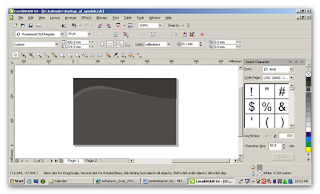

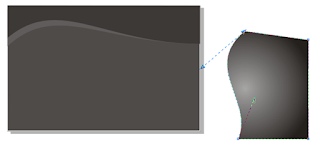
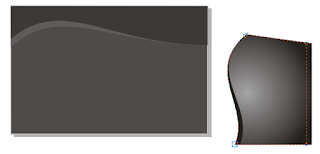
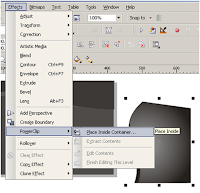


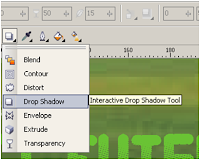


Komentar
Posting Komentar